IRCコーナーTop
IRCとは?
IRCを始めるにあたって
チャンネルオペレータ
チャンネルモード
ユーザーコマンド
IRC JAPAN SERVER LIST
ircleをDLしよう
DLから登録まで
ircleの簡易設定1
(初期設定)
ircleの簡易設定2
(サーバの設定1)
ircleの簡易設定3
(サーバの設定2)
接続してみよう!
☆トップに戻る☆
各項目の説明
- Register TO:
- 登録者の名前をここに入れます
例:TARO YAMADA
- Email Address:
- 電子メールアドレスを入れてください、このアドレスにKAGIからの登録完了通知メールとircleの作者からの登録コードが送られてきます。
例:ここは必要ないですね(笑)、自分のメールアドレスを入れてください
- ircle 3.0 by MacResponse:
- 登録するircleの本数を入れてください、普通は1だと思いますが、複数欲しい人は欲しいだけの本数を記入してください、登録料は1本につき$15(アメリカドル)です。日本円にしてどのくらいかはその時々ですので一概には言えないのですが、15ドルが¥3000を越えることはないと思います(いろいろな手数料込みでも)。
- Paiment Details:
- 送金手段です、Methodの項目をプルダウンして送金処理を行うカードの種類を選択してください
- Name on Card:カード名義人の名前を、カード記載のままに写してください
- Card Number:カード記載されている番号を写してください
- Expiry(M/Y):カードの有効期限です、これも写してください
- Card Number:カード記載されている番号を写してください
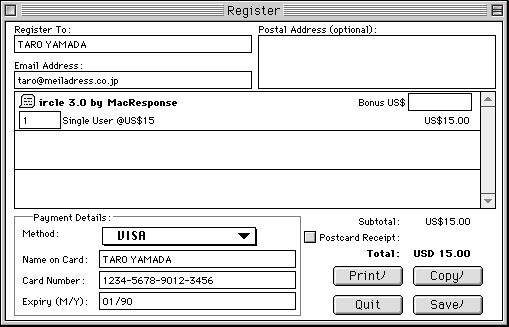
全て記入事項に間違いがないことを確認したら、Saveを選択してください。
幾つかのチェック項目が表示された後に、次のようなメニューが出てきます(下図参照)ので、ViaEmailを選択して、Registrationというテキストを適当な場所(デスクトップなどが分かりやすいでしょう)に保存します。
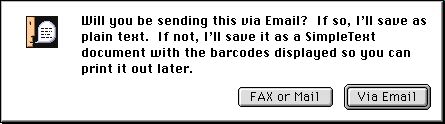
後はそのテキストデータを開いて、内容を全てメーラー(メールを書くソフト)に移します、メールのSubject(題名)はRegistrationでいいでしょう、メールの宛先のアドレスはsales@kagi.comです。
最後にもう一度メールの内容を見ておかしいところがないかチェックして、よければ送信します、休日にかかってない限り2〜3日中にはKAGIと作者からメールが届きますので、登録コードを設定しましょう。登録コードは何かに書き写しておいた方がいいかと思います、何かの都合でハードディスクのデータが消えても問題ないようにするための対策です(笑)